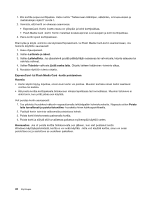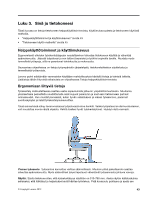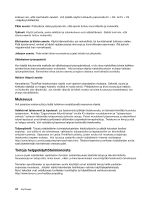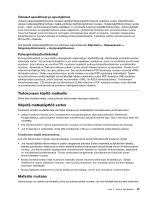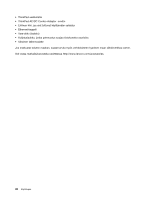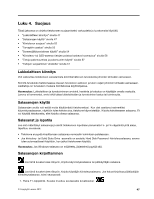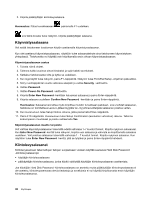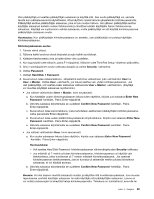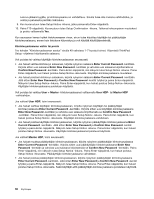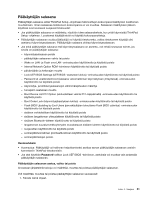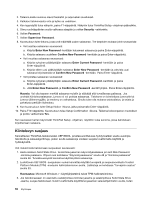Lenovo ThinkPad L530 (Finnish) User Guide - Page 65
Luku 4. Suojaus, Lukkolaitteen kiinnitys, Salasanojen käyttö, Salasanat ja lepotila
 |
View all Lenovo ThinkPad L530 manuals
Add to My Manuals
Save this manual to your list of manuals |
Page 65 highlights
Luku 4. Suojaus Tässä jaksossa on ohjeita tietokoneen suojaamiseksi varkaudelta ja luvattomalta käytöltä. • "Lukkolaitteen kiinnitys" sivulla 47 • "Salasanojen käyttö" sivulla 47 • "Kiintolevyn suojaus" sivulla 52 • "Turvapiirin asetus" sivulla 53 • "Sormenjälkitunnistimen käyttö" sivulla 54 • "Kiintolevy- tai SSD-aseman tietojen poistoa koskeva huomautus" sivulla 56 • "Tietoja palomuureista ja palomuurien käyttö" sivulla 57 • "Tietojen suojaaminen viruksilta" sivulla 57 Lukkolaitteen kiinnitys Voit vaikeuttaa tietokoneen varastamista kiinnittämällä sen turvalukolla johonkin kiinteään esineeseen. Kiinnitä turvalukko tietokoneessa olevaan turvalukon aukkoon ja lukon vaijeri johonkin kiinteään esineeseen. Lisätietoja on turvalukon mukana toimitetuissa käyttöohjeissa. Huomautus: Lukkolaitteen ja turvatoiminnon arviointi, hankinta ja toteutus on käyttäjän omalla vastuulla. Lenovo ei kommentoi, arvioi eikä takaa lukkolaitteiden ja turvatoimien laatua tai toimivuutta. Salasanojen käyttö Salasanojen avulla voit estää muita käyttämästä tietokonettasi. Kun olet asettanut esimerkiksi käynnistyssalasanan, näyttöön tulee kehote aina, tietokone käynnistetään. Kirjoita kehotteeseen salasana. Et voi käyttää tietokonetta, ellet kirjoita oikeaa salasanaa. Salasanat ja lepotila Jos olet määrittänyt salasanoja ja siirrät tietokoneen lepotilaan painamalla Fn- ja F4-näppäintä yhtä aikaa, tapahtuu seuraavaa: • Tietokone ei pyydä kirjoittamaan salasanaa normaaliin toimintaan palatessaan. • Jos kiintolevy- tai Solid State Drive -asemalle on asetettu Hard Disk Password -kiintolevysalasana, asema tulee automaattisesti käyttöön, kun jatkat tietokoneen käyttöä. Huomautus: Jos Windows-salasana on määritetty, järjestelmä pyytää sitä. Salasanojen kirjoittaminen Jos tämä kuvake tulee näkyviin, kirjoita käynnistyssalasana tai pääkäyttäjän salasana. Jos tämä kuvake tulee näkyviin, kirjoita käyttäjän kiintolevysalasana. Jos haluat kirjoittaa pääkäyttäjän kiintolevysalasanan, toimi seuraavasti: 1. Paina F1-näppäintä. Kuvake muuttuu seuraavaksi kuvakkeeksi: © Copyright Lenovo 2012 47